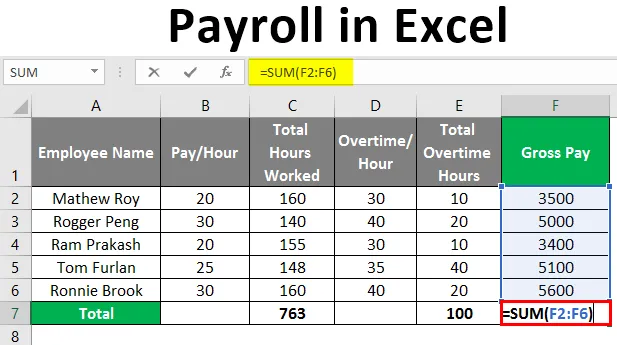
Плаће у Екцелу (Садржај)
- Увод у платни списак у Екцелу
- Пример креирања платног списка у Екцелу
Увод у платни списак у Екцелу
- Док се већина организација окреће према софтверу попут Талли-а или АДП-а за платне спискове или дају уговор неким компанијама које нуде оутсоурцинг да им пруже услуге обрачуна зарада без икакве буке. Неколико је разлога за такав приступ. Међутим, срж свега је у томе што је заиста потребно пуно времена да се сви ручни радови на платама ураде и поставе. Поред тога, троши и ангажовану радну снагу. Уз сву лакоћу која им омогућава да се узму у обзир, још увек постоје неки послови који више воле да раде на платама (самостално) и управљају у складу с тим.
- Након што сте већ рекли да је то време, трошкови и радна снага који вам троше, пружа вам потпуну контролу над платним списком вашег запосленика, као и над свим новцем који потрошите на њих истовремено. Да бисте платни списак урадили ручно, потребно вам је нешто, (дефинитивно алат) који је моћан, свестран и лаган за руковање истовремено. Са свим овим захтевима алат лако можете погодити. Да, можда сте погодили! Мицрософт Екцел. Са распоном једноставних формула и једноставним изгледом, изванредни су пласмани онима који ручно плаћају плате за свог запосленика. У овом чланку ћемо видети како можемо ручно створити платни списак.
Пример креирања платног списка у Екцелу
Плаће у Екцелу су веома једноставне и једноставне. Хајде да разумемо како да направите платни списак у Екцелу са неколико корака.
Овде можете преузети овај Екцел образац за плаће овде - Образац за плаће у програму Екцел1. корак: Отворите нову празну табелу Екцела. Идите на оквир за претрагу. Упишите "Екцел" и двапут кликните на подударање пронађено испод оквира за претрагу да бисте отворили празну датотеку Екцела.
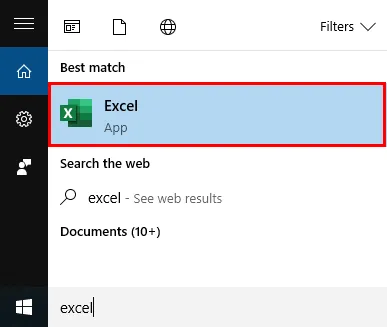
2. корак: Сачувајте датотеку на локацији на којој желите да се ваша платна листа сачува како се не би изгубила и увек ћете је имати са собом.
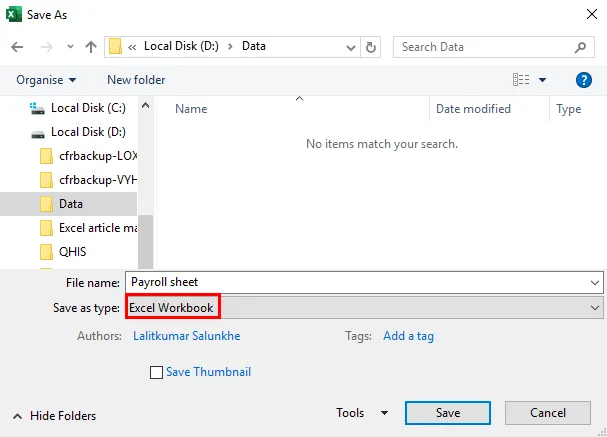
Корак 3: У овој ново створеној датотеци у којој би се чувале све информације о платним списковима вашег запосленика креирајте одређену колону са именима која могу садржати вредности за одређене параметре / променљиве. Унесите имена ступаца у следећу хијерархију.
- Име запосленог (колона А): Садржи име запосленог.
- Плата на сат (колона Б): Садржи стопу плаће запосленом по сату без икаквог симбола валуте.
- Укупан број сати рада (колона Ц): Садржи укупан сат рада запосленог у дану.
- Прековремени сат / сат (колона Д): Прековремени сат по сату без икаквог симбола валуте.
- Укупни прековремени сати (колона Е): Број запослених прековремено у току дана.
- Бруто плата (ступац Ф): Плативи износ запосленом без одбитка.
- Порез на доходак (ступац Г): порез који се плаћа на бруто плати.
- Остали одбитци (ако постоје) (ступац Х): Одбитци осим пореза на доходак.
- Нето плата (ступац И): Наплату запослени ће примити у руке након свих одбитка.
Корак 4: Додајте детаље у колони са детаљима, као што је Име запосленог, у колону А, број урађених сати и сатница плаћања, итд. Рећи ћу да унесете поља без формуле (од колоне А до ступца Е). Погледајте снимак екрана за боље разумевање.
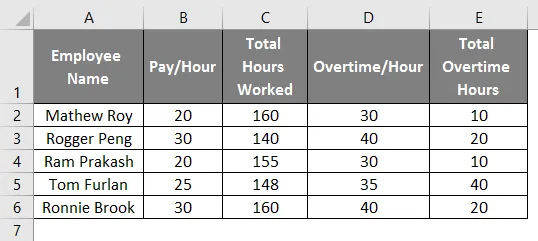
У овом примеру, ако можете видети да се укупно урађених сати и укупног прековременог рада урачунавају на месечном нивоу (јер запосленику плаћамо месечно, зар не?). Због тога 160 значи укупно урађених сати током месеца. Исти је случај и са укупно прекорачених сати. Такође, Плата / сат и прековремени сат су у УСД.
Корак 5: Формулирајте бруто плату. Бруто плата није ништа друго до збир производа Плата / сат, укупно радног времена и прековременог / сата, укупног прековременог радног времена. (Плата / сат * Укупан број сати рада) + (Прековремени сат / сат * Укупан број прековремених сати). На платном листу се може формулисати у ћелији Ф4 као = (Б2 * Ц2) + (Д2 * Е2) . То је ионако једноставна формула. Међутим, можете видети слику екрана испод за боље разумевање.
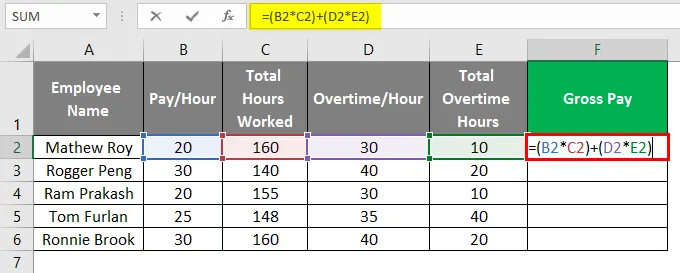
Након коришћења формуле, одговор је приказан у наставку.
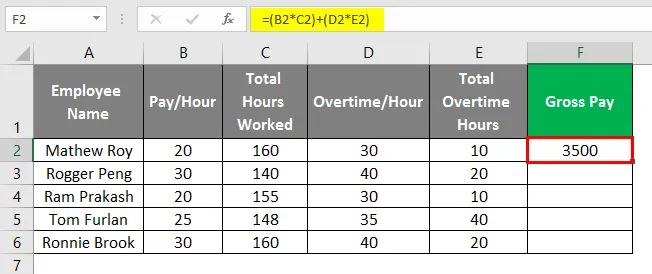
Превуците исту ћелију формуле Ф3 у ћелију Ф6.
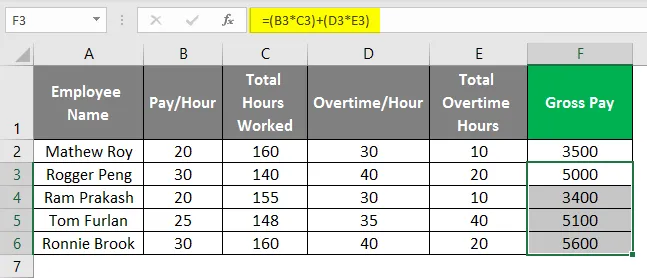
Корак 6: Да бисте израчунали порез на доходак, морате да проверите колики проценат пореза плаћа ваш радник на укупној бруто плати. Порез на доходак увек се обрачунава на бруто плати. У овом случају размотрићемо 15% пореза на доходак на све бруто плате. Формула за порез на доходак, дакле, постаје једнака - 0, 15 * Бруто плата.
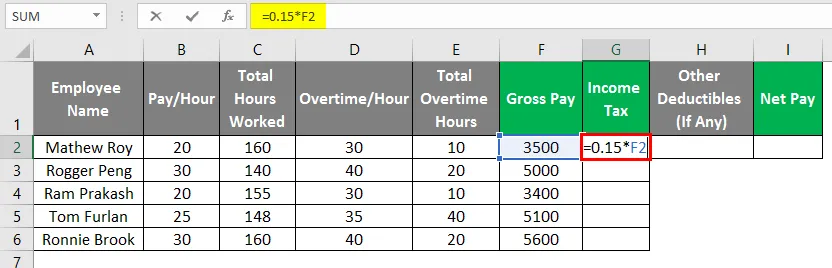
Који се у платном листу екцела може формулисати у ћелији Г2 као = 0, 15 * Ф2 (Ступац Ф садржи износ бруто исплате).
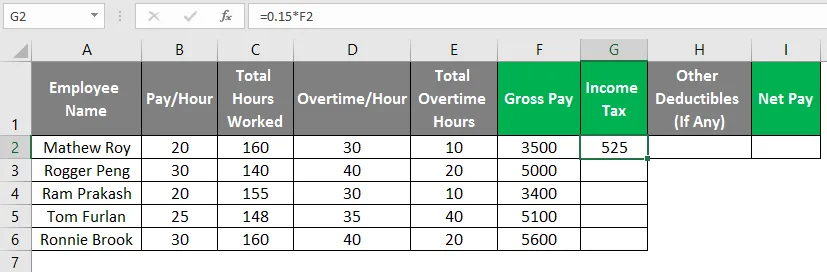
Повуците исту формулу у ћелији Г3 до Г6.
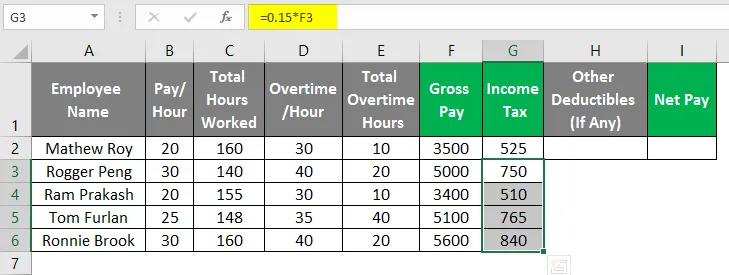
Корак 7: Морате споменути и друге одбитке ако постоје за одређеног запосленог. Ови одбитни рачуни могу садржавати премију здравственог / животног осигурања, професионалне порезе, ЕМИ износ ако је било који кредит узет од организације итд. Додајте ове вредности у колону Х. Ако нема другог одбитка за одређеног запосленог, можете подесити вредност под колоном Х за тог запосленика је једнака нули.
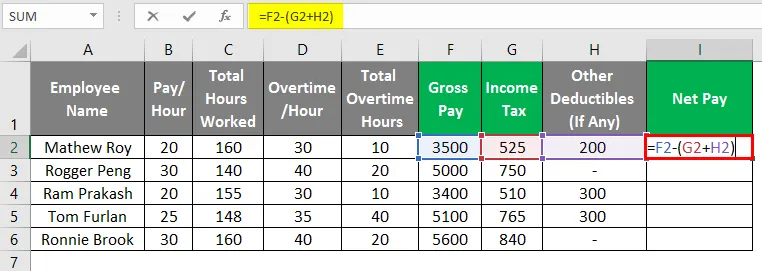
Корак 8: Сада коначно стижемо до Нет Паиа. Нето плата није ништа друго него износ који се пребацује на банковни рачун вашег запосленика након свих одбитка од бруто плате. Стога ћемо у овом случају одузети (одузети) порез на доходак (ступац Г) и остале одбитке (ступац Х) који се могу формулисати у ћелији И2 као = Ф2- (Г2 + Х2) . Овде се порез на доходак и остале одбитке сабирају, а затим одузимају од бруто плате. Погледајте снимак екрана за боље разумевање.
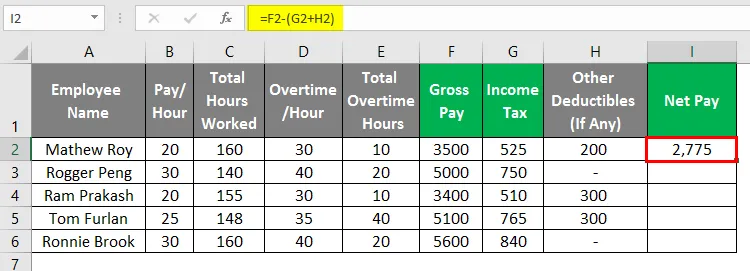
Повуците исту формулу у ћелији И3 у ћелију И6.
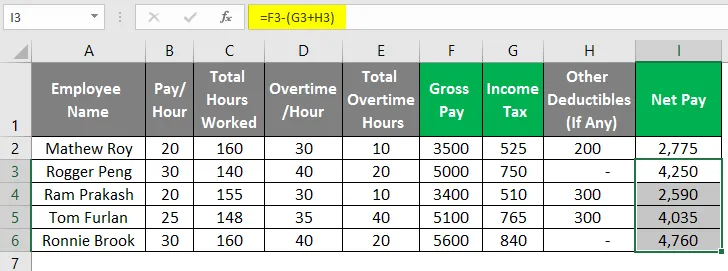
На овај начин креирамо платне спискове под екцелом да сами управљамо стварима.
Корак 9: Додајте сва имена запослених који раде за вас у ову платну листу, једну по једну и подесите њихово укупно радно време, прекобројане сате, одбитке и трошкове у складу са тим. За бруто плату, порез на доходак и нето плату, само превуците четврту ћелију одговарајућих ступаца да бисте формулисали детаље. Такође, додајте неко обликовање у ћелије и додајте укупно на крају листа. Коначна зарада треба да изгледа овако.
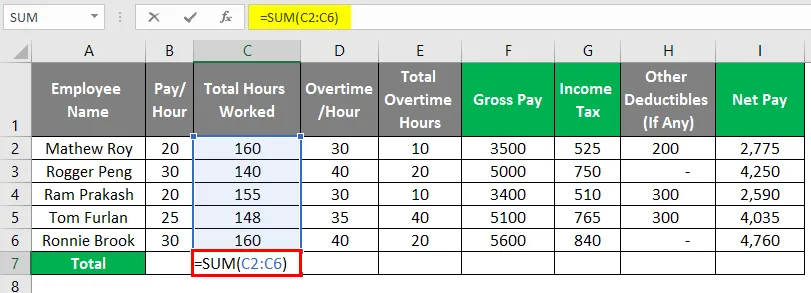
Након коришћења СУМ Формуле, одговор је приказан у наставку.
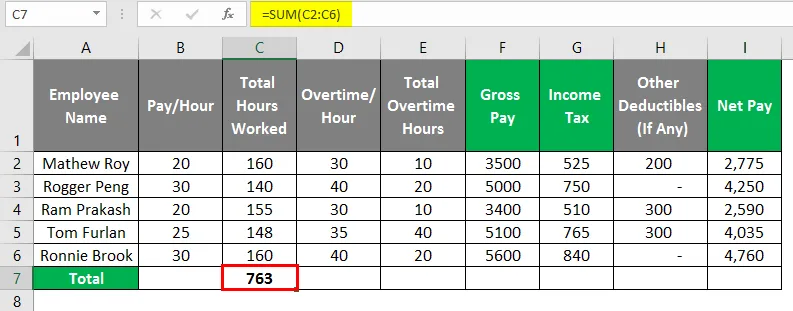
У наставку пронађите збирну вредност.
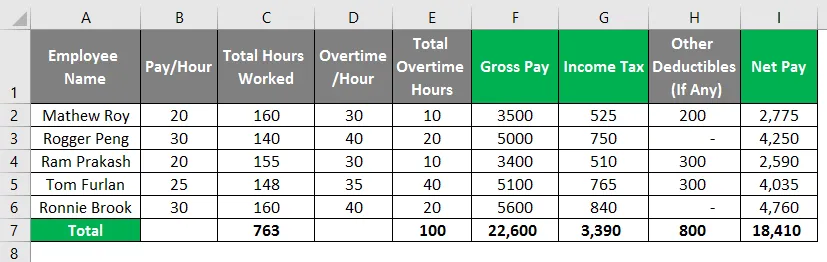
Ствари које треба запамтити о платним списковима у Екцелу
- На располагању су напреднији алати за завршавање вашег платног списка. Међутим, стварање властитог у екцелу пружа вам одређену сигурност јер тамо пратите сопствене платне спискове.
- Можда ће се додати још неки ступци попут премије здравственог осигурања, премије животног осигурања итд. Међутим, ово је једноставан изглед.
Препоручени чланци
Ово је водич за обрачун плаћа у Екцелу. Овде смо расправљали о томе како креирати платни списак у Екцелу заједно са практичним примером и довнлоад-офом екцел шаблона. Можете и да прођете кроз друге наше предложене чланке -
- МАКС Формула у Екцелу
- РОУНД Формула у Екцелу
- НПВ формула у Екцелу
- Поље са именима у Екцелу